Shopify'da Google Kanalı Nasıl Kurulur
Yayınlanan: 2022-08-18Ücretsiz Shopify Marketing eğitimlerimizden birine hoş geldiniz. Google Analytics ve Google Ads hesaplarınızı nasıl yapılandıracağınızı , Shopify mağazanız için dönüşüm izlemeyi nasıl ayarlayacağınızı ve Facebook ve Google Arama kampanyaları oluşturacağınızı gösterdiğimize göre, şimdi çevrimiçi mağazanızı bir sonraki düzeye taşımanın zamanı geldi.
Google Alışveriş reklamlarınızı başlatmadan önce Shopify mağazanızda Google Kanalı'nı doğru şekilde kurduğunuzdan emin olmalısınız. Google Kanalı, ürünlerinizi ve Shopify mağazanızla ilgili bilgileri Google Merchant Center ile otomatik olarak senkronize etmenize olanak tanıyan bir Shopify uygulamasıdır.
Ardından, Google ürün feed'inizi doğrudan Shopify'dan kolayca güncelleyebilir ve ürünlerinizin Google'a ait çeşitli platformlarda ve reklam biçimlerinde reklamını yapmak için ücretli Google Alışveriş kampanyaları oluşturabilirsiniz.
Shopify bu kurulum sürecini olabildiğince basit hale getirmeye çalışsa da, bazı acemi hatalarından kaçınmak için hala göz önünde bulundurmanız gereken birkaç şey var. Ama endişelenme, her zaman olduğu gibi, seni koruduk.
İşte adım adım Shopify mağazanızda Google Kanalını nasıl kuracağınıza dair Zima Media'nın hızlı eğitimi!
Google Kanal Uygulamasını Ne Amaçla Kullanabilirsiniz?
Daha önce, yeniden pazarlama kitlelerini toplamak ve Google'da alışveriş reklamları yayınlamak için her web sitesi sayfasına manuel olarak Shopify mağazasına ayrı ayrı bir kod parçası eklemeniz gerekiyordu. Google Kanal Uygulamasının tanıtımı, Google Ads yeniden pazarlama etiketinin Shopify mağazanıza otomatik olarak eklendiği anlamına gelir.
Artık, kodun kendisine dokunmadan Google yeniden pazarlama kitlelerinin tüm harika avantajlarını kullanabilirsiniz. Bu, uyarlanmış dinamik yeniden pazarlama Google alışveriş kampanyaları oluşturmanıza ve geçmişteki web sitesi ziyaretçilerinize en alakalı ürün reklamlarını göstermenize yardımcı olur.
Sonuç olarak, Google Kanal Uygulaması size şu konularda yardımcı olacaktır:
- İzlemeyi ve hedefleri yapılandırın
- Yeniden pazarlama kitleleri oluşturun
- Ürünleri senkronize et
Google Kanalı olmadan, ürün kullanılabilirliği ve özelliklerinde herhangi bir değişiklik yaptığınızda feed'inizi manuel olarak güncellemeniz gerekeceğinden, Google Alışveriş kampanyalarınız tam potansiyellerini gerçekleştiremeyebilir.
Shopify Google Kanalı Nasıl Kurulur
Kurulum işlemine başlamadan önce Shopify'daki pazarlama özelliklerine yalnızca Google hesabının sahibinin erişebileceğini unutmayın, bu nedenle işletme sahibinin kurulumu tamamladığından emin olun.
Ayrıca, yeni Google kanalının çalışması için çevrimiçi mağazanızın belirli gereksinimleri karşılaması gerektiğini unutmayın. Lütfen daha sonra herhangi bir engelden kaçınmak için gerekli tüm bilgileri sağladığınızdan emin olun.
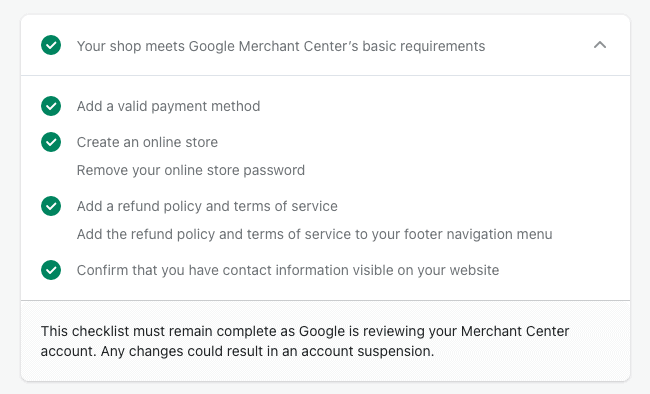
1. Google Kanalını Shopify App Store'dan yükleyin
2. Google Hesabınızı Bağlayın
Shopify yönetici panelinizden Satış kanalları → Google'a gidin. Google Hesabını Bağla'yı tıklayın ve ardından bir Google hesabı seçin veya yeni bir tane oluşturun. Shopify'ın Google hesap bilgilerinize erişmesine izin vermeniz gerekir. Çevrimiçi mağazanızın kurulum gereksinimlerini gözden geçirin ve gerekli değişiklikleri yapın.
Lütfen Google hesabınızın, Reklam Hesabınıza ve Merchant Center'a yönetici erişimi olduğundan emin olun.
3. Google Merchant Center'ı bağlayın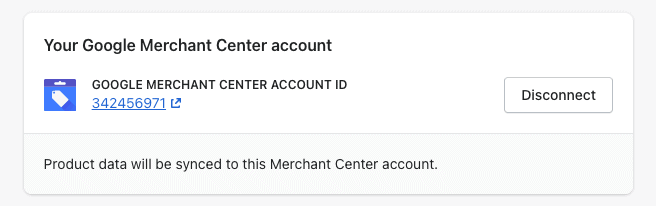
Google → Ayarlar'a gidin
Açılır listeden bir Satıcı Hesabı seçin. Listelenen Merchant Center Kimlikleri, Google hesabınızla ilişkili kimliklerdir. Yanlış yapılandırmaları önlemek için Merchant Center Kimliğinizi iki kez kontrol ettiğinizden ve doğru olanı bağladığınızdan emin olun.
Merchant Center hesabınız yoksa Yeni oluştur'u tıklayın ve ardından Google Merchant Center'dan hesap oluşturma işlemini tamamlayın.
4. Google Ads Hesabını Bağlayın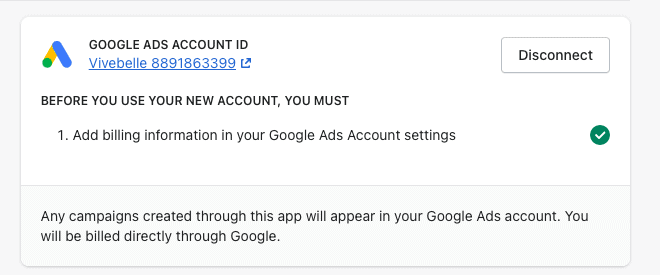

Açılır listeden Google Ads'ü seçin. Listelenen Google Ads kimlikleri, Google hesabınızla ilişkili kimliklerdir. Yanlış yapılandırmaları önlemek için Google Ads kimliğinizi iki kez kontrol ettiğinizden ve doğru olanı bağladığınızdan emin olun.
Henüz bir Google Ads hesabınız yoksa, yeni bir hesap oluşturmak için lütfen Google Ads eğiticimizi izleyin.
5. Ürün Besleme Ayarlarını Yapılandırın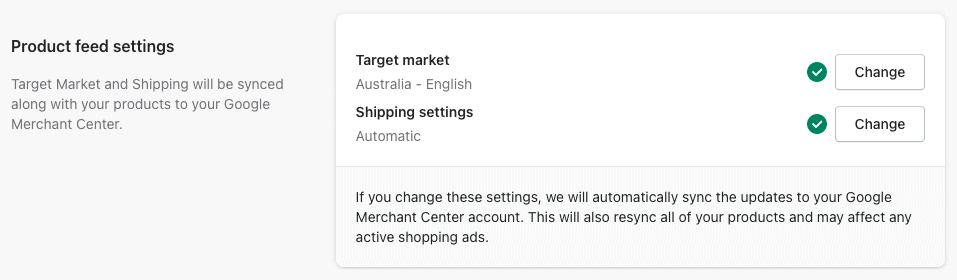
Ürünlerinizi nerede satmak istediğinizi ayarlamak için Hedef pazarın yanındaki Seç'e tıklayın ve ardından bir hedef pazar ve dil seçin.
Gönderi ayarları'nın yanındaki Seç'e tıklayın ve ardından, Shopify'dan kargo ücretlerinizi senkronize etmek için açılır menüye tıklayıp Kargo ayarlarını otomatik olarak içe aktar'ı seçin ve ardından Kaydet'e tıklayın.
6. Ürün Ayarlarını Yapılandırın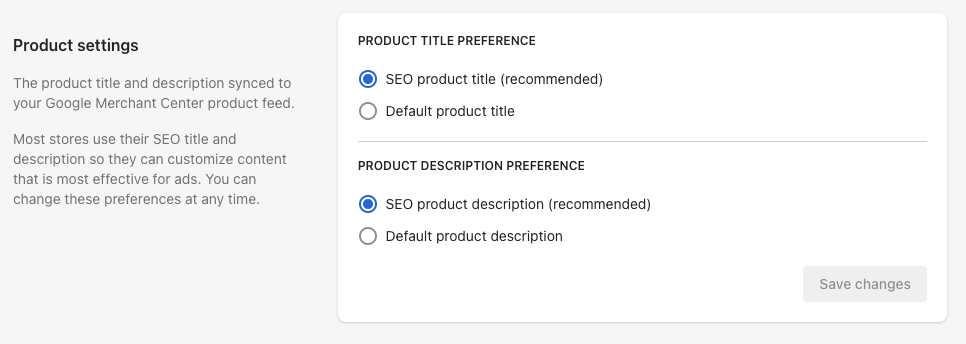
Google ile senkronize edilen ürünler için ürün başlığınızı ve açıklama tercihlerinizi belirleyin. Bir SEO ürün başlığı ve SEO ürün açıklaması seçmenizi öneririz. Ücretsiz eğitimimizde ürün başlıklarınızı ve SEO için açıklamalarınızı optimize etme hakkında daha fazla bilgi edinin .
7. Program seçeneklerinden biri için Google Kanal Uygulaması → Ayarlar → Genel Bakış → Başlayın seçeneğine gidin:
- Ücretsiz Ürün Listelemeleri Ayarlayın
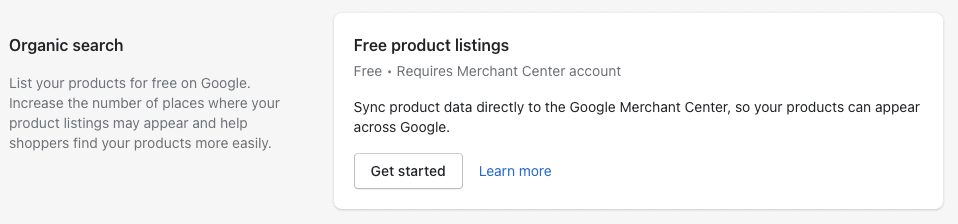
Ürünlerinizi Google Alışveriş sekmesinde alakalı arama sonuçlarında gösterin. Bu seçenek, ürün besleme senkronizasyonunu içerir. - Ürün Besleme Senkronizasyonu'nu kurun
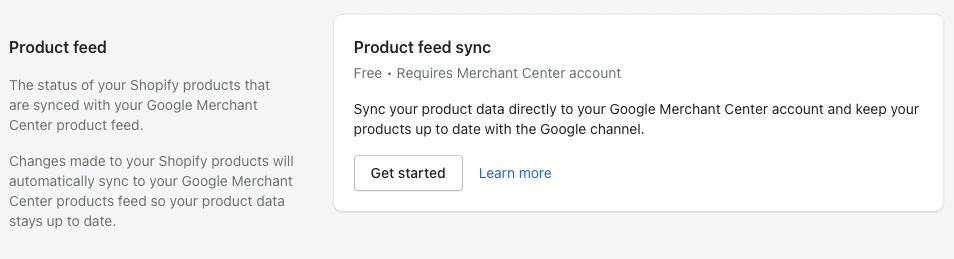
Shopify ürünlerinizi Google Merchant Center ile senkronize edin.
Google Kanalı ile Google Ads için Dönüşüm İzlemeyi İnceleyin
Google kanalı, siz ayarladığınızda, Google Ads hesabınıza otomatik olarak dönüşüm izleme etkinlikleri ekler. Ancak, Shopify mağazanız için uygun dönüşüm izleme kurulumunda size yol gösterdiğimizden , yinelenen veri raporlamasını önlemek için yeni görünen dönüşüm etkinliklerini duraklatmanız gerekir.
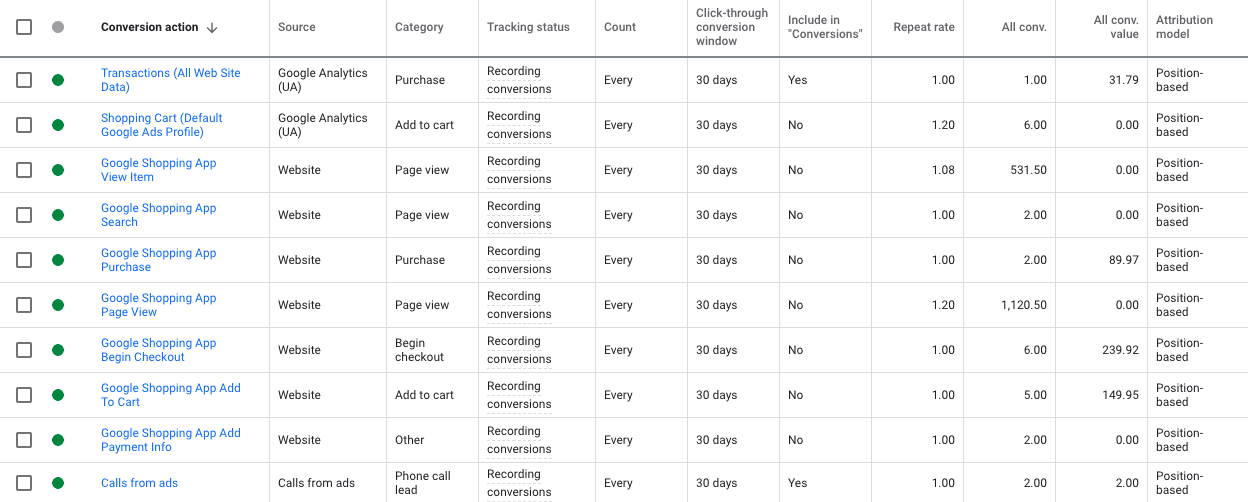
Google Ads hesabınızda oturum açın → Araçlar → Ölçüm → Dönüşümler → Her bir dönüşüm işlemi ayarına gidin ve Google Analytics (UA) kaynağıyla yapılan İşlemler ve varsa telefon aramaları hariç tüm dönüşüm işlemlerini "Dönüşümlere Dahil Et"in dışında tutun.
Ayrıca, tüm dönüşüm işlemlerinin aynı ilişkilendirme modeline sahip olduğundan emin olun. Konum tabanlı veya daha da iyisi veriye dayalı bir ilişkilendirme modeli kullanmanızı öneririz.
Google Ads Kitle Kaynaklarını İnceleyin
Aktif parametreler, yeniden pazarlama Google Ads alışveriş Performansı Maks. kampanyalarınızın başarısı için çok önemlidir. Hesabınızın web sitenizdeki kullanıcı davranışıyla ilgili tüm önemli bilgileri aldığından emin olmak için Google Ads etiketinin bu gerekli parametreleri doğru şekilde gönderdiğini onaylamanız gerekir.
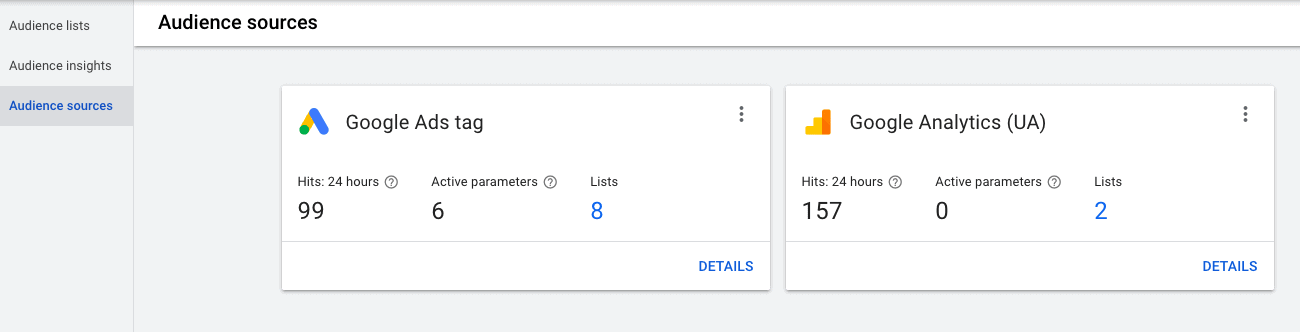
Google Ads hesabınıza giriş yapın → Araçlar ve Ayarlar → Paylaşılan Kitaplık → Kitle Yöneticisi → Kitle Kaynakları'na gidin
Google Ads etiketinde ve Google Analytics (UA) kitle kaynaklarında hiçbir hata mesajı görmemelisiniz. Herhangi birini fark ederseniz, bu, web sitenizi gözden geçirmeniz ve Google Kanalı'nı bağlayıp bağlamadığınızı ve Google Analytics izlemeyi doğru şekilde kurup kurmadığınızı bir kez daha kontrol etmeniz gerektiği anlamına gelir.
Hazırsınız. Tebrikler! Artık web sitenizin ziyaretçileri için görüntüledikleri, alışveriş sepetine ekledikleri veya satın aldıkları ürünlere göre kişiselleştirilmiş yeniden pazarlama reklamları yayınlayabilirsiniz. Ve elbette, kârlı reklam kampanyaları oluşturma ve başlatma konusunda daha fazla yardıma ihtiyacınız olursa bize ulaşmaktan çekinmeyin.
